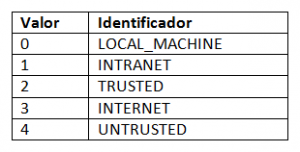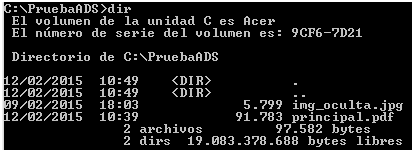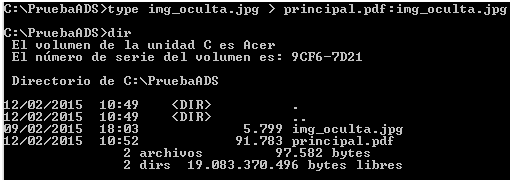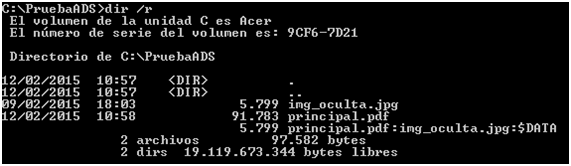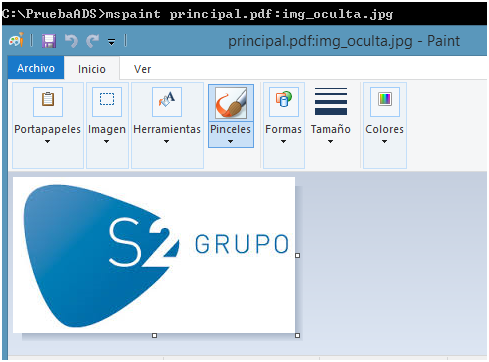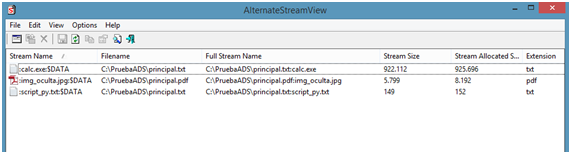Plaso, evolución de la herramienta conocida como log2timeline, es una herramienta desarrollada en Python que permite extraer la línea temporal de todos los eventos ocurridos en un sistema. Admite como como datos de entrada ficheros, discos virtuales, dispositivo de almacenamiento , algún punto de montaje o un volcado de imagen de disco. Como nota aclaratoria aunque la nueva herramienta pasa a denominarse plaso, para ejecutarla se hará a través de “log2timeline.py” lo cual puede llegar a causar confusión.
Plaso nos ofrece un conjunto de herramientas, que de forma resumida son:
- log2timeline: extraer el time line de todos los eventos.
- psort: procesamiento de los datos extraídos.
- pinfo: muestra los datos del fichero de almacenamiento plaso.
- image_export: exporta ficheros de una imagen.
Log2timeline se encarga de analizar los datos recibidos como parámetro de entrada generando un fichero de salida con formato “plaso”, el cual contendrá toda la información de los datos analizados. Dicho fichero de almacenamiento plaso contendrá información como:
- Cuando se ejecutó la herramienta.
- Metadatos de los ficheros analizados de los datos de entrada.
- La información parseada.
- Número de eventos extraídos de los datos de entrada.
Para las pruebas realizadas he optado por usar una imagen de prueba en formato EnCase (parte1 y parte2), accesible para cualquiera que quiera realizar las pruebas.